安装nginx之前首先有3个包先要安装,一个是zlib,一个是pcr3,还有一个openssl
http://nginx.org/en/docs/configure.html,这个是Nginx的安装手册,我们可以看到pcre和zlib都是有版本限制的,这个要注意下

------------------------------------------------pcre 安装开始--------------------------------------------------------------------------------------
首先下载pcre ftp://ftp.csx.cam.ac.uk/pub/software/programming/pcre/
我下载 这个版本
这个版本
下载好以后进行安装
./configure --prefix=/usr/local/pcre8_41
make
make install
安装后查看是否安装成功
insp_ap@inspect01:/usr/local> cd /usr/local/pcre8_41/ You have new mail in /var/mail/insp_ap insp_ap@inspect01:/usr/local/pcre8_41> ls bin include lib share
------------------------------------------------pcre 安装结束--------------------------------------------------------------------------------------
------------------------------------------------zlib 安装开始--------------------------------------------------------------------------------------
继续下载zlib1.2.11 http://www.zlib.net/
我下载的是1.2.11版本
./configure --prefix=/usr/local/zlib1_2_11
make
make install
------------------------------------------------zlib 安装结束--------------------------------------------------------------------------------------
------------------------------------------------openssl 安装开始--------------------------------------------------------------------------------------
还需要下载一个openssl https://www.openssl.org/source/
我下载下面1.1.0h那个版本

./config --prefix=/usr/local/openssl1_1_1_0h shared zlib #这里shared zlib我也没搞清楚是什么东西,这里有个解释,说要是能说更加明白点可以留言哈 https://segmentfault.com/q/1010000008259139/a-1020000008259150
make
make install
------------------------------------------------openssl 安装结束--------------------------------------------------------------------------------------
------------------------------------------------nginx安装开始--------------------------------------------------------------------------------------
最后安装nginx
http://nginx.org/en/download.html nginx下载,我下的是nginx-1.12.2
http://nginx.org/en/docs/configure.html nginx的官方安装申明
1其中user替换为你想授权启动nginx的用户,group替换为你想授权启动nginx的所属组,我的如下截图

2 with-http_ssl_module 安装上通俗点讲可以支持https
3 with-pcre,with-zlib,with-openssl 分别为安装tar包解压后的路径

用如下命令进行安装,
./configure --prefix=/usr/local/nginx1_12_2
--with-http_ssl_module
--with-pcre=/home/insp_ap/project/hanqin/django/monitor2/tmp/pcre-8.41
--with-zlib=/home/insp_ap/project/hanqin/django/monitor2/tmp/zlib-1.2.11
--user=insp_ap
--group=users
--with-openssl=/home/insp_ap/project/hanqin/django/monitor2/tmp/openssl-1.1.0h
make
make install
------------------------------------------------nginx安装结束--------------------------------------------------------------------------------------
接下来测试nginx是否安装成功
inspect01:/usr/local/nginx1_12_2/conf # pwd /usr/local/nginx1_12_2/conf
inspect01:/usr/local/nginx1_12_2/conf # cp nginx.conf nginx.conf.origin.20180411 #备份
inspect01:/usr/local/nginx1_12_2/conf # view nginx.conf
将原来的80端口改为8080端口用来测试, ps这里不改端口直接用原来的80端口也可以,我一般习惯性改成8080
server {
listen 8080;
server_name localhost;
保存退出
随后到sbin目录下
inspect01:/usr/local/nginx1_12_2/sbin # pwd
/usr/local/nginx1_12_2/sbin
首先看看Nginx进程有没有启动,正常情况不会启动
inspect01:/usr/local/nginx1_12_2/sbin # ps -ef | grep nginx
root 35791 32939 0 10:36 pts/1057 00:00:00 grep nginx
执行启动命令,随后在用grep查看是否启动,我们可以看到nginx进程正常启动
inspect01:/usr/local/nginx1_12_2/sbin # ./nginx
inspect01:/usr/local/nginx1_12_2/sbin # ps -ef | grep nginx
root 18225 1 0 10:37 ? 00:00:00 nginx: master process ./nginx
insp_ap 18226 18225 0 10:37 ? 00:00:00 nginx: worker process
root 20738 32939 0 10:37 pts/1057 00:00:00 grep nginx
用netstat 命令查看端口是否监听,此处可以看到端口正常监听
inspect01:/usr/local/nginx1_12_2/sbin # netstat -an | grep 8080
tcp 0 0 0.0.0.0:8080 0.0.0.0:* LISTEN
用http://10.129.6.78:8080/ 访问网页,可以看到顺利访问,其中10.129.6.78是我本机的Ip,可以用ifconfig查看
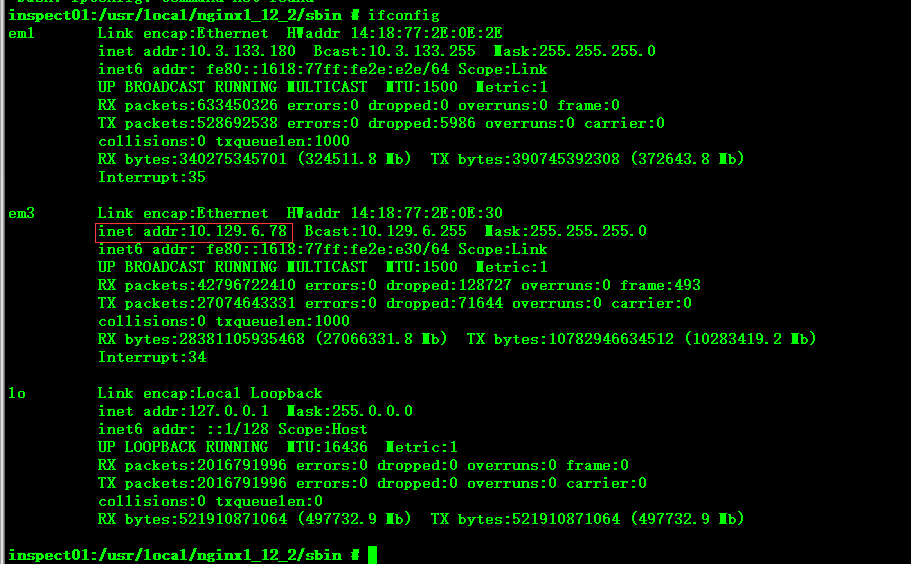
nginx顺利启动并且可以访问
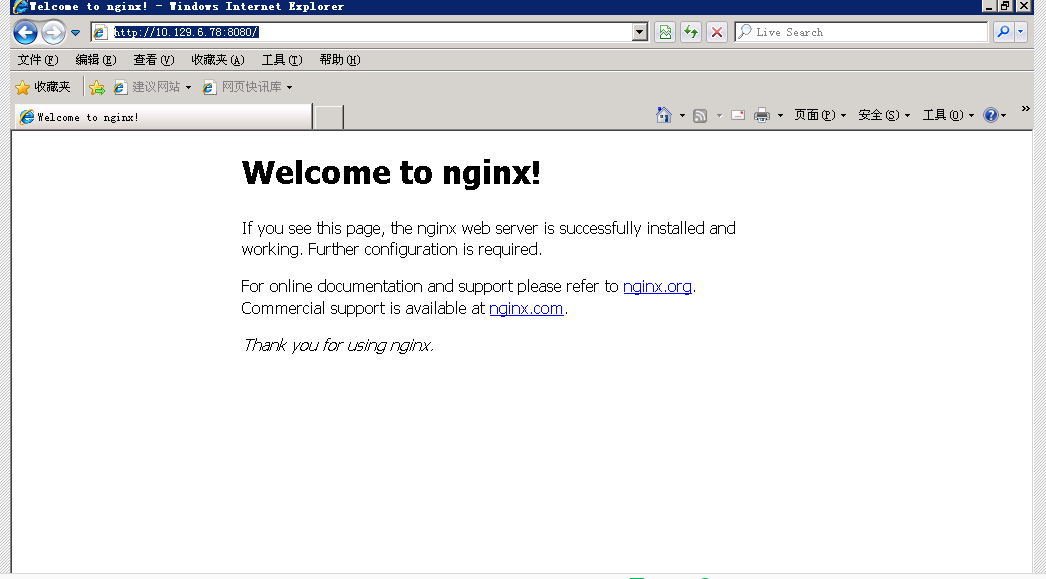
如果要停止nginx,只需要执行如下命令,可以看到端口不监听了,进程也不启动了,如果网页还是可以访问可能是缓存原因,换个游览器在去访问就好了,比如我的Ie就有缓存,换了个chrome游览器就提示页面不存在了
inspect01:/usr/local/nginx1_12_2/sbin # ./nginx -s stop
inspect01:/usr/local/nginx1_12_2/sbin # netstat -an | grep 8080
inspect01:/usr/local/nginx1_12_2/sbin # ps -ef | grep nginx
root 8202 32939 0 10:41 pts/1057 00:00:00 grep nginx

至此,nginx顺利搭建完成。